Instalējiet un automātiski atjauniniet noderīgās programmas, izmantojot Ninite
Ko tu teiktu, ja es teiktu, ka irvienkāršs un ērts veids, kā automātiski instalēt labākās pieejamās bezmaksas programmatūras lietojumprogrammas? Ko jūs teiktu, ja es jums teiktu, ka tā pati programma var arī automātiski atjaunināt jūsu programmas, un, kad to iestatīsit, jums nevajadzēs darīt vienu lietu? Traki vai ne? Nu, uzmini, ko Ninite var izdarīt abas šīs lietas, un es jums to parādīšu zemāk esošajā rakstā.
Sāciet, dodoties uz vietni ninite.com, izmantojot vēlamo pārlūku.
Vietnē Ninite.com atradīsit milzīgu lietotņu sarakstu, un visas tās (izņemot MS Office izmēģinājumu) var brīvi izmantot. Parasti jums būs vajadzīgas tikai 1-2 programmas katrā kategorijā, taču neļaujiet man atturēt jūs satvert tik daudz, cik vēlaties.

Kad esat ieguvis programmas, kuras vēlaties pārbaudīt, Ritināt uz leju uz leju un Izvēlieties Iegūstiet Installer. Ninite instalētājam vajadzētu sākt lejupielādi, kad tas ir beidzies -Skrien tā.
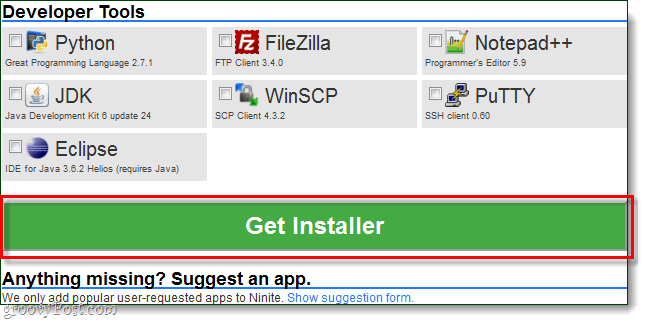
Instalēšanas programma automātiski izies cauri uninstalējiet katru programmu atsevišķi, taču jums nekas nav jādara! Jūs varat ļaut tai darboties fonā vai vienkārši sēdēt tur un skatīties. Kad instalēšana ir pabeigta, Klikšķis Aizveriet.
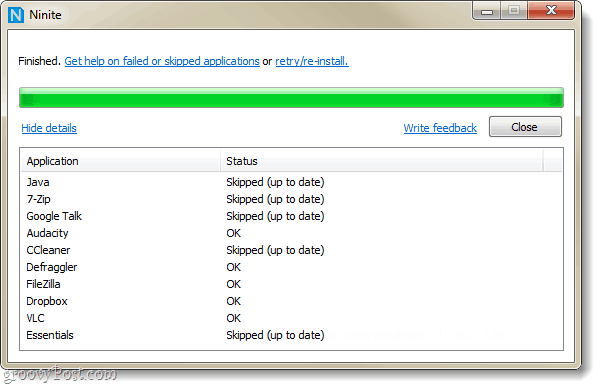
Tas ir viss, kas jums ir, visām jūsu programmām jābūt instalētām un gatavām lietošanai.
Pabeigt instalēšanu!
Tagad iestatīsim Ninite automātiskai atjaunināšanaiprogrammas, kuras mēs tikko regulāri instalējām. Ninite izmantošana atjaunināšanai ir daudz vienkāršāka nekā katras programmas atjaunināšana atsevišķi, un mēs to varam iestatīt tā, lai mēs pat nepamanītu, kad notiek atjauninājumi.
1. solis
Klikšķis uz Sākt izvēlni Orb un Veids uzdevumu plānotājs pēc tam meklēšanas lodziņā Nospiediet Ievadiet.
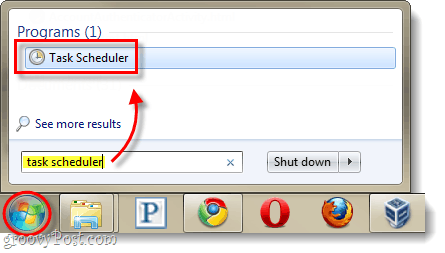
2. solis
Uzdevumu plānotāja logā Klikšķis uz Darbība izvēlne un pēc tam Izvēlieties Izveidot pamata uzdevumu…
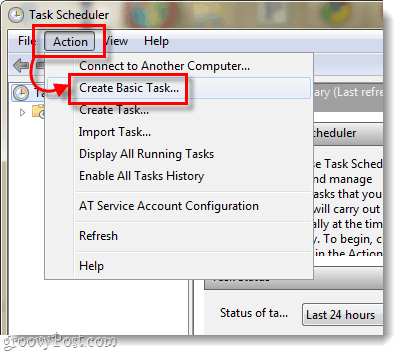
3. solis
Tagad mēs atrodamies uzdevumu izveides vednī. Pirmajā lapā vienkārši ievadiet uzdevuma nosaukumu, piemēram, “Ninite Updater” un pēc tam Klikšķis Nākamais.
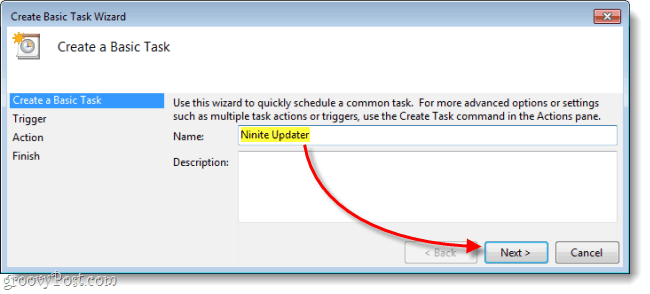
4. solis
Lapā Trigger Izvēlieties Iknedēļas tad Klikšķis Nākamais.
Tā kā vairums programmu netiek atjauninātas katru dienu, atjauninājumu pārbaude katru dienu ir pārāk liela.
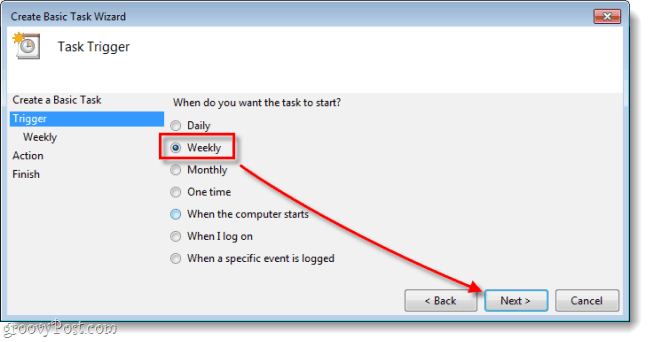
5. solis
Iestatiet a Laiks dienā, kad vēlaties, lai atjauninājums notiktu, un pēc tam Komplekts kas nedēļas diena jūs vēlētos, lai tiktu atjaunināta pārbaude.
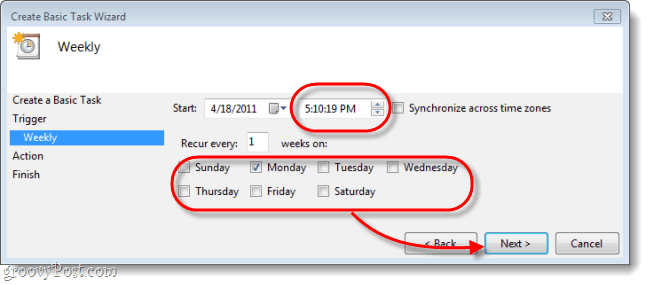
6. solis
Darbības lapā Izvēlieties Sāciet programmu.
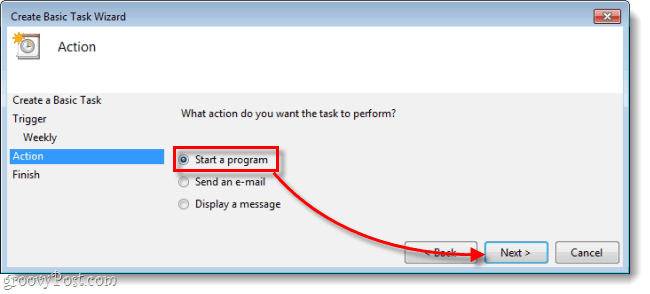
7. solis
Tagad jums tas būs jādara Klikšķis Pārlūkot un dodieties uz vietni Ninite, kuru lejupielādējāt vietnē ninite.com. Tas, iespējams, atrodas mapē Lejupielādes, taču varat to pārvietot uz jebkuru vietu, kur vēlaties. Kad esat to izvēlējies, Veids / klusē lodziņā “Pievienot argumentus”. Tad Klikšķis Nākamais.
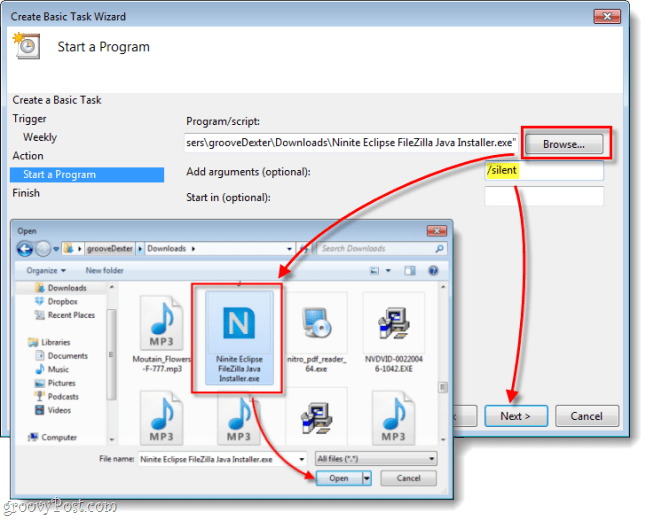
8. solis
Galīgajā kopsavilkuma lapā pārliecinieties, ka viss izskatās labi, un tad Klikšķis Pabeidz.
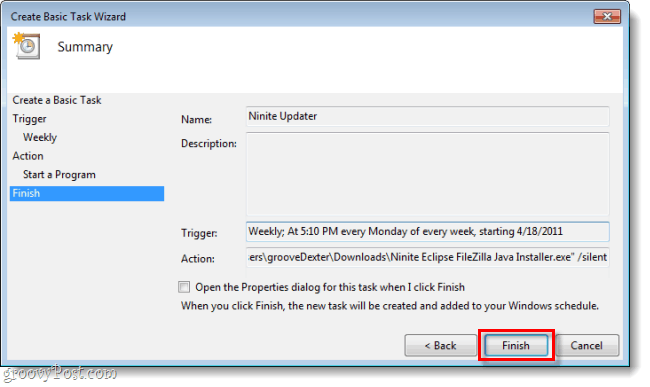
Gatavs!
Tagad Ninite automātiski pārbaudīs, vai nav atjauninājumukatru nedēļu visām programmām, kuras izvēlējāties instalēšanas programmu. Pat ja jums jau ir instalētas programmas, varat tās atlasīt vietnē ninite.com un pievienot tās instalētājam, ja vēlaties izmantot Ninite, lai tās atjauninātu. Šis ir visjaunākais veids, ko esmu atradis, lai lielāko daļu programmatūras datorā atjauninātu automātiski.






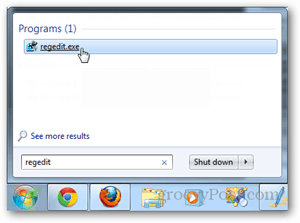



Atstājiet savu komentāru